Hoe websites aan de taakbalk vast te zetten als apps met Chrome

Heeft u een handvol websites die u gebruiktvaak genoeg dat het handig zou zijn om ze als programma's op uw computer te hebben? U kunt het volgende beste ding krijgen door ze als een webapp aan uw taakbalk vast te zetten. We hebben u laten zien hoe u dit kunt doen met Internet Explorer 9, en deze keer doen we hetzelfde, maar met Chrome!
Stap 1
Eerst moet Chrome op de pagina staan die u in een app op uw taakbalk wilt veranderen. Misschien heb je er al enkele in gedachten, maar hier is een korte lijst met aanbevelingen voor het geval dat.
Websites die wellicht de moeite waard zijn om in apps te veranderen:
- Pandora persoonlijke internetradiospeler
- Grooveshark muziekspeler
- Aviary's Phoenix-beeldeditor (zoals een online Photoshop)
- YouTube: populair kanaal
- Hulu - kijk tv op internet
- groovyPost? ;)
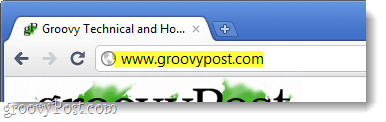
Stap 2
Nu Klik de Moersleutel (Instellingen) knop. Uit het drop-menu kiezen Hulpmiddelen> Toepassingssnelkoppelingen maken...
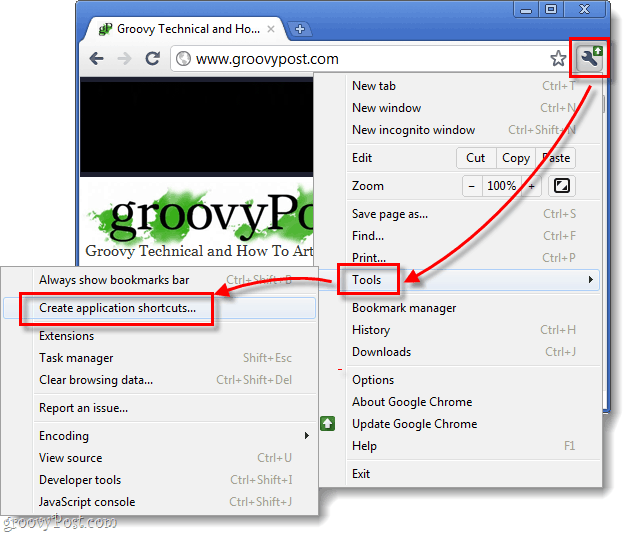
Stap 2
Er verschijnt een klein venster waarin u wordt gevraagd waar u zich bevindtwil snelkoppelingen maken. Standaard zijn alle opties - Desktop, Start-menu en Vastzetten op taakbalk - aangevinkt, zodat u kunt beslissen op hoeveel verschillende plaatsen u de webapp wilt vastzetten. Voor mij is alleen de taakbalk voldoende.
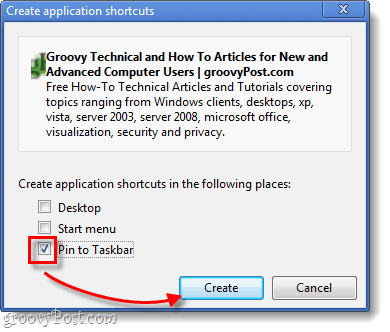
Gedaan!
Nu verschijnt de website als een snelkoppeling opuw taakbalk en deze wordt geopend met Chrome. Het hippe ding hieraan is dat het onafhankelijk van de normale stapel open Chrome-tabbladen en -vensters werkt.
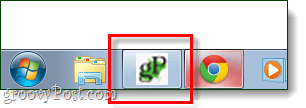
En ja, ik weet het ... ikzelf en Mrgroove zijn misschien de enige mensen ter wereld die Groovy Post aan onze taakbalk hebben vastgemaakt. Maar kijk eens hoe goed het werkt met andere sites!







![Extensies automatisch in- / uitschakelen op specifieke websites [Chrome]](/images/howto/automatically-enabledisable-extensions-on-specific-websites-chrome.jpg)


laat een reactie achter